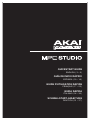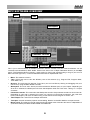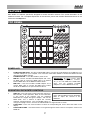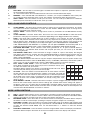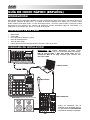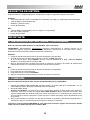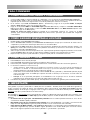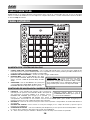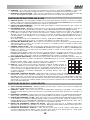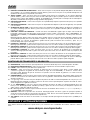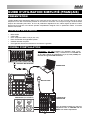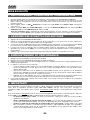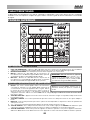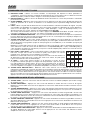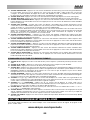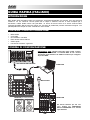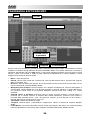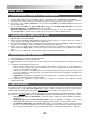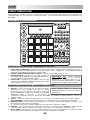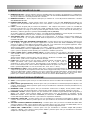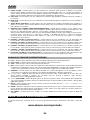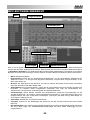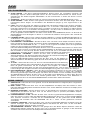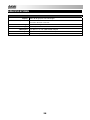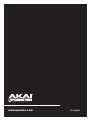Akai MPC Manuale del proprietario
- Categoria
- Controller DJ
- Tipo
- Manuale del proprietario
Questo manuale è adatto anche per
La pagina si sta caricando...
La pagina si sta caricando...
La pagina si sta caricando...
La pagina si sta caricando...
La pagina si sta caricando...
La pagina si sta caricando...
La pagina si sta caricando...
La pagina si sta caricando...
La pagina si sta caricando...
La pagina si sta caricando...
La pagina si sta caricando...
La pagina si sta caricando...
La pagina si sta caricando...
La pagina si sta caricando...
La pagina si sta caricando...
La pagina si sta caricando...
La pagina si sta caricando...
La pagina si sta caricando...
La pagina si sta caricando...
La pagina si sta caricando...
La pagina si sta caricando...
La pagina si sta caricando...
La pagina si sta caricando...

24
2 TK
2 TK
2 TK
GUIDA RAPIDA (ITALIANO)
INTRODUZIONE
MPC Studio offre l'esperienza MPC più ottimizzata attualmente disponibile sul mercato. Con uno spessore
inferiore a 2,5 cm, comandi a basso profilo ed un corpo in alluminio satinato, è stato concepito per il
movimento. L'MPC Studio unisce veri pad MPC, un flusso di lavoro iconico e lo stesso software MPC
impiegato dall'MPC Renaissance per offrire una soluzione di produzione portatile realmente integrata. Ora
potrete produrre ovunque voi siate. Il mondo è il vostro studio.
CONTENUTI DELLA CONFEZIONE
• MPC Studio
• Cavo USB
• Due adattatori 1/8"-MIDI
• DVD recante software/driver
• Guida rapida
• Istruzioni di sicurezza e garanzia
SCHEMA DI CONFIGURAZIONE
MONITOR (per il mix principale)
COMPUTER
Gli articoli illustrati qui che non
sono indicati nel CONTENUTO
DELLA CONFEZIONE sono venduti
separatamente.
DISPOSITIVO MIDI ESTERNO
IMPORTANTE: NON collegare dispositivi audio (cuffie, monitor,
ecc.) ai jack di INGRESSO o di USCITA MIDI da 1/8". Servirsi
unicamente degli adattatori 1/8"-MIDI in dotazione per collegare i
dispositivi MIDI.
MICROFONO
MIXER USB

25
REQUISITI DI SISTEMA
Prima di iniziare, assicurarsi che il computer rispetti i seguenti requisiti di sistema:
Windows:
• CPU da 2 GHz Pentium® 4 o compatibile Celeron® o superiore (si consiglia una CPU multicore)
• 2 GB RAM (4 GB raccomandati)
• Windows 7 (32 o 64 bit)
• Drive DVD-ROM
Mac:
• 2 GB RAM (4 GB raccomandati, se supportati dal computer)
• Mac OS X 10.6 o superiore
• Drive DVD-ROM
IMPORTANTE!
1. INSTALLARE IL SOFTWARE E I DRIVER
Prima di collegare l'MPC Studio al computer, procedere come segue:
IMPORTANTE: si consiglia vivamente di disattivare temporaneamente il software antivirus presente sul
computer. Alcuni programmi antivirus possono rallentare o interferire con l'installazione dei driver. Ricordarsi
di abilitarlo nuovamente una volta conclusa l'installazione.
Windows:
1. Inserire il DVD recante il software nel lettore DVD del computer.
2. Quando la procedura guidata di installazione del software compare, cliccare su Next (avanti).
Se questa schermata non compare, aprire Computer, fare clic col tasto destro del mouse su DVD,
selezionare Esplora, e fare doppio clic sul file .exe.
3. Seguire le istruzioni da schermo per installare il software e i driver (durante l’installazione vi verrà richiesto
di collegare l'MPC Studio al computer).
Mac:
1. Inserire il DVD recante il software nel lettore DVD del computer.
2. Fare doppio clic sull'icona del DVD.
3. Fare doppio clic sul file Install MPC.
4. Seguire le istruzioni da schermo per installare il software e i driver.
2. COLLEGAMENTO
Seguire questa sequenza di passaggi ogni volta che si utilizza l'MPC Studio con il computer:
1. Collegare la PORTA USB COMPUTER dell'MPC Studio ad una porta USB libera del computer,
servendosi di un cavo USB a piena velocità o ad alta velocità.
2. Accendere l'MPC Studio.
Utenti Windows: la prima volta che il computer individua l'MPC Studio come dispositivo collegato,
verranno visualizzata la casella di dialogo Found New Hardware (trovato nuovo hardware). Questo
indica che l'MPC Studio è stato riconosciuto dal computer per la prima volta e sta installando i giusti
driver. Attendere fino a quando le finestre di dialogo non scompaiono prima di continuare.
3. Aprire il software MPC. (La prima volta che si apre il software, verranno richieste le informazioni
necessarie all'autorizzazione. Seguire le istruzioni su schermo per autorizzare il software.)
Si veda la sezione PRIMI PASSI di questo manuale per alcune istruzioni rapide su come usare l'MPC
Studio con il software MPC!

26
PANORAMICA SOFTWARE MPC
Questa è solo una panoramica a grandi linee delle caratteristiche del software MPC. Praticamente è possibile
accedere e controllare tutti gli elementi del software dall'MPC Studio. Fare inoltre riferimento al manuale di
riferimento approfondito (nel menu Help (Aiuto)). Il manuale di riferimento contiene una breve guida su come
iniziare a creare una canzone in modo da poter utilizzare immediatamente le funzioni dell'MPC, nonché
maggiori informazioni per gli utenti esperti.
• Menu: i menu del software.
• Schede: cliccare sulle schede per visualizzare le varie parti del software (ad es. Program Edit, Program
Mixer, Track Mixer, ecc.).
• Browser: il browser dei file del software. Da qui è possibile caricare file cliccando e trascinando i file col
mouse o utilizzando i comandi dell'MPC Studio.
• Workspace (area di lavoro): l'area principale in cui si fondano e modificano le varie parti del progetto. A
seconda della scheda selezionata, l'area di lavoro mostrerà la griglia di sequenza, la griglia delle tracce,
una canzone o l'onda sonora di un campione Sequence Grid, the Track Grid, a Song, or a sample
waveform.
• Comandi relativi ai parametri: quest'area sotto lo spazio di lavoro contiene i comandi relativi ai
parametri per la scheda corrente. A seconda della scheda selezionata, quest'area può mostrare i
parametri delle manopole Q-Link, i pad, i loro banchi e campioni, gli strati dei pad e la loro sintonia, i
comandi del mixer per il programma o tracce, ecc.
• Time/tempo: informazioni relative al tempo.
• Trasporto: comandi relativi a riproduzione e registrazione, identici ai comandi di trasporto dell'MPC
Studio.
• Livello Master: il misuratore del livello di uscita master del software e del volume. Va notato che questo
livello è indipendente (e viene prima) dalla manopola VOLUME PRINCIPALE dell'MPC Studio.
Browser
Spazio di lavoro
Comandi relativi
ai parametri
Menu
Schede
Livello Master
TrasportoTime/Tempo

27
PRIMI PASSI
1. COLLEGARE, APRIRE E CONFIGURARE
1. Collegare l'MPC Studio ad una porta USB del computer come illustrato nello SCHEMA DEI COLLEGAMENTI.
2. Accendere l'MPC Studio e aprire il software MPC. (La prima volta che si apre il software, verranno richieste le
informazioni necessarie all'autorizzazione. Seguire le istruzioni su schermo per autorizzare il software.)
3. Nel software, recarsi su Edit f Preferences, e cliccare sulla scheda Audio. Sotto Uscita e Ingresso, selezionare la
propria scheda audio.
4. Fare clic sulla scheda MIDI. Sotto Ingressi MIDI attivi, spuntare la casella MPC Studio MPC Port 1 e selezionare
MPC Studio MPC Port 1 come MIDI Out Port A. Cliccare su OK.
Testare la configurazione audio: alzare il volume di computer, altoparlanti, ecc. e cliccare su Test, accanto al menu
a pop-up Dispositivi. Si sentirà un tono che indica che il suono è stato configurato adeguatamente.
2. ASSEGNARE CAMPIONI AI PAD
1. Sull'MPC Studio, premere BROWSER.
2. Servirsi dei tasti CURSORE e della MANOPOLA DATI per navigare attraverso la struttura del file sul computer, e
trovare i campioni che si desidera utilizzare con il software MPC.
3. Si può premere F3 (Play) per avere un'anteprima del campione prima di caricarlo o F2 (Auto) per abilitare lìanteprima
automatica (selezionando un campione l'anteprima verrà effettuata automaticamente).
4. Quando si trova un campione che si desidera utilizzare, battere il pad cui si desidera assegnarlo (si accenderà di
verde) e premere F6 (Open - Apri). Il suono sarà assegnato al pad nonché aggiunto a tale Programma per un utilizzo
futuro.
5. Ripetere questo procedimento per altri pad. Battere i pad per sentire i campioni in azione!
3. REGISTRARE ED ESIBIRSI
1. Premere MAIN per tornare alla modalità principale Main.
2. Premere OVERDUB per registrare la Sequenza.
3. Premere PLAY per avviare la registrazione. Si sentirà il metronomo contare 4 battiti prima che la registrazione abbia
inizio.
4. La riproduzione della Sequenza inizierà a loop:
• Esibitevi usando i pad! Ciascuna nota verrà registrata nella Sequenza. Anche se non si suona esattamente a
tempo con il beat, la funzione di correzione del tempo Time Correct (T.C.) "quantizzerà" automaticamente le note
in modo che siano allineate sulla griglia.
• Si possono cancellare le note tenendo premuto il tasto ERASE (cancella) e premendo (o tenendo premuto) il pad
le cui note si desidera cancellare. Man mano che il puntatore audio avanza lungo la Sequenza, qualsiasi nota di
quel pad verrà cancellata.
• Suggerimento: ai principianti si consiglia di suonare un pad alla volta. La Sequenza continuerà a girare in loop,
quindi non c'è fretta di registrare tutti i pad insieme!
5. Per interrompere la registrazione, premere STOP. Per riprodurre la Sequenza senza registrare, premere
semplicemente PLAY.
4. IMPORTANTE!
Per salvare il Progetto, premere SHIFT + SAVE. Selezionare dove si desidera salvare il file e inserire il nome di un file. Si
consiglia di lasciare la casella Also save samples (Salva sempre i campioni) spuntata in modo da non dover ricaricare i
campioni quando si desidera aprire quel progetto. Salvate spesso per non perdere il vostro prezioso lavoro!
Raccomandiamo vivamente di seguire attentamente l'esercitazione della guida rapida nel manuale di riferimento dell'MPC:
nel software, recarsi al menu Help e selezionare MPC Help. Comparirà il manuale di riferimento in PDF. Questo contiene:
• Un'esercitazione facile, ma approfondita: consente di iniziare a utilizzare le funzioni dell'MPC facilmente e
rapidamente.
• Maggiori dettagli circa le caratteristiche del software: se già si ha familiarità con gli MPC o con le stazioni
audio digitali (DAW) in generale, si può andare maggiormente in profondità con le funzioni più avanzate.
• Un affidabile workflow MPC—con software: l'MPC Studio e il software MPC funzionano inzieme in maniera
ininterrotta, conservando il leggendario flusso di lavoro degli MPC originari. Imparerete a utilizzare l'MPC Studio
per controllare il software MPC per ottenere un'esperienza efficiente e semplificata: di produzione o esibizione!

28
CARATTERISTICHE
L'MPC Studio è un hardware concepito specificamente per controllare il software MPC. Questa sezione descrive tutti i
comandi hardware. Per una spiegazione completa del software, si veda il manuale di riferimento del software MPC nel
menu Help.
PANNELLO SUPERIORE
5
1234
13
12
12
12
12
14
20
46
21
23
32
22
15
16
18
24 25 26 27 28
33 34 35 36 37
41 42 40 38 39
43
47
43 45 44 44
19 29 30 31
16 16 16 17
666666
7
8
10
11
55
COMANDI DI NAVIGAZIONE / INSERIMENTO DEI DATI
1. PORTA USB del COMPUTER – Servirsi del cavo USB in dotazione per collegare questa porta USB ad alta forza di
ritenzione ad una porta USB disponibile a livello del computer. Questo collegamento consente all'MPC Studio di
inviare/ricevere dati MIDI e audio da/verso il software MPC.
2. INTERRUTTORE DI ALIMENTAZIONE (POWER) --- Accende e spegne l'MPC Studio (on/off).
3. INGRESSO MIDI IN – Servirsi di un cavo MIDI a cinque poli
per collegare l’uscita MIDI OUT di un dispositivo MIDI esterno
opzionale all’ingresso MIDI IN dell'MPC Studio.
4. USCITA MIDI – Servirsi di un cavo MIDI a cinque poli per
collegare l’uscita MIDI OUT dell'MPC Studio all’ingresso MIDI
IN di un dispositivo esterno opzionale .
COMANDI DI NAVIGAZIONE / INSERIMENTO DEI DATI
5. DISPLAY – Questo LCD mostra tutte le informazioni relative
all'operazione corrente dell'MP. gran parte di queste
informazioni sono anche illustrate nel software. Servirsi dei
TASTI CURSORE per navigare lungo il display, e servirsi della
MANOPOLA DATA e dei tasti -/+ per regolare la
configurazione/i parametri selezionati. Servirsi dei tasti MODE per cambiare la pagina illustrata e i tasti F per
cambiare scheda.
6. TASTI F – Premere uno di questi tasti per selezionare la scheda corrispondente, illustrata sopra al tasto a display.
7. TASTI CURSORE – Servirsi di questi tasti per navigare tra i campi dei menu e le opzioni illustrate a DISPLAY.
8. MANOPOLA DATA – Servirsi di questa manopola per scorrere lungo le opzioni menu disponibili o regolare i valori
dei parametri nei campi selezionati a DISPLAY.
9. -/+ – Premere questi tasti per aumentare/diminuire il valore del campo selezionato a display.
10. NUMERIC – Se il campo selezionato a DISPLAY è un numero, è possibile premere NUMERIC e servirsi dei pad
come un tastierino numerico standard per inserire un valore. I numeri sono stampati in verde sopra ai pad.
11. UNDO / REDO – Premere questo tasto per annullare l'ultima azione. Si possono annullare fino a un massimo di 200
azioni. Tenere premuto SHIFT e premere questo tasto per rifare l'ultima azione annullata.
IMPORTANTE: NON collegare dispositivi
audio (cuffie, monitor, ecc.) ai jack di
INGRESSO o di USCITA MIDI da 1/8".
Servirsi unicamente degli adattatori 1/8"-MIDI
in dotazione per collegare i dispositivi MIDI.
Tenere premuto SHIFT e ruotare la
MANOPOLA DATA per regolare il contrasto
del DISPLAY.

29
COMANDI PAD / MANOPOLE Q-LINK
12. MANOPOLE Q-LINK – Servirsi di queste manopole sensibili al tatto per regolare i vari parametri e le configurazioni.
Le manopole possono controllare una colonna di parametri alla volta. Servirsi della MANOPOLA SCROLL al di sopra
di esse per cambiare la colonna di parametri che controllano.
13. MANOPOLA SCROLL – Servirsi di questa manopola per cambiare la colonna di parametri attualmente controllata
dalle MANOPOLE Q-LINK.
14. INTERRUTTORE Q-LINK – Tenere premuto questo tasto, quindi toccare una delle MANOPOLE Q-LINK per far
saltare il valore dei parametri della manopola al suo valore minimo o massimo (a seconda del parametro Trig nel
software).
15. PADS – Servirsi di questi pad per attivare hit di batteria o altri campioni nel software. I pad sono sensibili alla
pressione e alla velocità, cosa che li rende molto reattivi e intuitivi da suonare. I pad si accendono di colori diversi a
seconda di quanto forte vengono suonati (a partire da giallo a bassa velocità a rosso alla velocità massima). per
disattivare (o riattivare) queste luci, premere PAD ASSIGN quindi F6 (Velo Col).
Se il campo selezionato a DISPLAY è un numero, è possibile premere NUMERIC e servirsi dei pad come tastierino
numerico standard per inserire un valore. I numeri sono stampati in verde sopra ai pad.
16. TASTI BANCO PAD – Questi 4 tasti commutano tra i banchi pad A – H (premere e tenere premuto SHIFT per
accedere ai banchi E – H). Tra questi 8 banchi dotati di 16 pad ciascuno, è possibile accedere a 128 eventi MIDI
servendosi dei pad.
17. PAD ASSIGN / PAD COPY (ASSEGNA PAD/COPIA PAD) – Premere questo tasto per assegnare un campione a un
pad. A display, la griglia 4x4 che compare rappresenta i 16 pad. Servirsi dei TASTI CURSORE per navigare
attraverso la griglia e servirsi della manopola DATA o dei tasti -/+ per selezionare un Programma (quando il campo
Program è evidenziato) o un campione (quando è evidenziato un pad
Tenere premuto SHIFT e premere questo tasto per copiare i campioni e i parametri da un pad all'altro. Servirsi dei
TASTI CURSORE per selezionare il pad From ("fonte") o i pad To ("destinazione") e battere un pad per selezionarlo
(si può copiare su più pad). Servirsi dei tasti F per confermare o annullare l'operazione.
18. LIVELLO PIENO (FULL) / LIVELLO METÀ (HALF) – Premere questo tasto per attivare / disattivare la modalità
"Full". Quando è attivo, i pad suonano sempre alla massima velocità (127), indipendentemente dalla forza con cui
vengono battuti.
Tenere premuto SHIFT e premere questo tasto per attivare / disattivare la modalità "Half".
Quando è attivo, i pad suonano sempre alla velocità metà (64).
19. LIVELLO 16 – Premere questo tasto per attivare / disattivare il livello 16. Quando attivato,
l'ultimo pad battuto verrà copiato temporaneamente su tutti e 16 i pad. I pad ora
emetteranno lo stesso numero di nota del pad iniziale, ma un parametro a scelta verrà
fissato ai valori illustrati nello schema a destra, indipendentemente da quanto forte vengono
battuti. I parametri disponibili sono velocità, sintonia, filtro, strato, attacco o decay.
20. NOTE REPEAT / LATCH – Tenere premuto questo tasto e premere un pad per riattivare il
campione di quel pad ad una frequenza basata sulle attuali configurazioni Tempo e Time Correct (la configurazione
Time Correct disponibile compare a display e può essere selezionata servendosi dei TASTI). Tenere premuto SHIFT
e premere questo tasto per bloccare la funzione "Note repeat". Quando bloccato, il tasto non deve essere tenuto
premuto per consentire l'attivazione di Note Repeat. Premere nuovamente NOTE REPEAT per sbloccarlo.
COMANDI MODALITÀ/VISUALIZZAZIONE
21. SHIFT – Tenere premuto questo tasto per accedere ad alcune funzioni secondarie dei tasti (indicate con una scritta
arancione).
22. MAIN / TRACK (principale/traccia)– Premere questo tasto per visualizzare la schermata principale nel display e nel
software. Tenere premuto SHIFT e premere questo tasto per visualizzare la schermata Track View (visualizza traccia)
nel display e nel software.
23. BROWSER / SAVE – Premere questo tasto per visualizzare il file browser a display. Tenere premuto SHIFT e
premere questo tasto per salvare il progetto corrente (inclusi i relativi campioni, programmi, sequenze e canzoni).
24. PROG EDIT / Q-LINK – Premere questo tasto per visualizzare la schermata Program Edit (modifica programma) a
display e nel software. Tenere premuto SHIFT e premere questo tasto per assegnare un parametro ad una
MANOPOLA Q-LINK: servirsi dei TASTI CURSORE per selezionare la MANOPOLA Q-LINK desiderata, quindi
servirsi della manopola DATA o dei tasti -/+ per selezionare il parametro desiderato.
25. PROG MIX / TRACK MIX – Premere questo tasto per visualizzare la schermata Program Mixer a display e nel
software. Tenere premuto SHIFT e premere questo tasto per visualizzare la schermata Track Mixer nel display e nel
software.
26. SEQ EDIT / EFFECTS (MODIFICA SEQ/EFFETTI) – Premere questo tasto per entrare in modalità di modifica della
sequenza (Sequence Edit). Tenere premuto SHIFT e premere questo tasto per entrare in modalità Effetti, dove è
possibile selezionare e convogliare effetti, nonché modificare i parametri degli effetti stessi.
27. SAMPLE EDIT / SAMPLE REC – Premere questo tasto per visualizzare la schermata Sample Edit (modifica
campione) a display e nel software. Tenere premuto SHIFT e premere questo tasto per visualizzare la schermata
Sample Record a display e nel software.
127119111103
71 79 87 95
39 47 55 63
7152331

30
28. SONG / OTHER – Premere questo tasto per visualizzare la schermata Song (canzone) a display e nel software.
Tenere premuto SHIFT e premere questo tasto per entrare in modalità Other (altro), che consente di configurare: il
numero minimo di battiti per il tasto TAP TEMPO; soglia del pad, sensibilità e curva; i messaggi degli interruttori a
pedale, nonché l'obiettivo della funzione Program Change (cambiamento di programma).
29. STEP SEQ – Premere questo tasto per visualizzare la schermata Step Sequence (sequenza dei passi) a display e
nel software.
30. NEXT SEQ – Premere questo tasto per visualizzare la schermata Next Sequence (sequenza successiva) a display e
nel software.
31. TRACK MUTE / PAD MUTE – Premere questo tasto per visualizzare la schermata Track Mute (muto sequenza) a
display e nel software. Tenere premuto SHIFT e premere questo tasto per visualizzare la schermata Pad Mute (muto
pad) a display e nel software.
32. WINDOW / FULL SCREEN (FINESTRA/SCHERMO INTERO) – Quando questo pulsante è acceso, significa che il
campo selezionato a display contiene funzioni aggiuntive; premere questo tasto per accedervi. Servirsi dei tasti F, dei
tasti cursore e della manopola dati o dei tasti -/+ per eseguire o annullare) queste funzioni aggiuntive.
Tenere premuto SHIFT e premere questo tasto per passare dalla modalità a schermo intero a quella a metà schermo.
A schermo intero, l'area di lavoro occupa tutto lo schermo. In modalità Half Screen, i comandi dei parametri
(manopole Q-Link, pad, informazioni sulle sequenze e sulle tracce, informazioni sul progetto, ecc.) vengono
visualizzati sotto l'area di lavoro.
33. PROJECT / FOLDER 1 (progetto/cartella 1) – Premere questo tasto per visualizzare solo i file del progetto nel
browser dei file. Tenere premuto SHIFT e premere questo tasto per selezionare la scorciatoia del Browser Folder 1.
34. PROJECT / FOLDER 2 (progetto/cartella 2) – Premere questo tasto per visualizzare solo i file della sequenza nel
browser dei file. Tenere premuto SHIFT e premere questo tasto per selezionare la scorciatoia del Browser Folder 2.
35. PROJECT / FOLDER 3 (progetto/cartella 3) – Premere questo tasto per visualizzare solo i file del programma nel
browser dei file. Tenere premuto SHIFT e premere questo tasto per selezionare la scorciatoia del Browser Folder 3.
36. PROJECT / FOLDER 4 (progetto/cartella 4) – Premere questo tasto per visualizzare solo i file del campione nel
browser dei file. Tenere premuto SHIFT e premere questo tasto per selezionare la scorciatoia del Browser Folder 4.
37. NO FILTER / FOLDER 5 (nessun filtro/cartella 5) – Premere questo tasto per visualizzare tutti i file nel browser dei
file. Tenere premuto SHIFT e premere questo tasto per selezionare la scorciatoia del Browser Folder 5.
COMANDI DI TRASPORTO/REGISTRAZIONE
38. PLAY – Premere questo pulsante per riprodurre la sequenza dalla posizione attuale del puntatore.
39. PLAY START – Premere questo pulsante per riprodurre la sequenza dal suo inizio.
40. STOP – Premere questo tasto per interrompere la riproduzione.
41. REC – Premere questo tasto per armare la registrazione della sequenza. Premere PLAY o PLAY START per iniziare
la registrazione. Registrando in questo modo (anziché utilizzando OVERDUB) si cancellano gli eventi della Sequenza
corrente. Dopo che la Sequenza viene suonata una volta durante la registrazione, Overdub viene attivato.
42. OVERDUB – Premere questo tasto per abilitare Overdub, che consente di registrare note in una Sequenza senza
sovrascrivere note registrate in precedenza. Si può abilitare Overdub prima o durante la registrazione.
43. < / > ( |< / >| ) – Servirsi di questi tasti per far spostare il puntatore audio a sinistra/destra di un passo alla volta.
Tenere premuto LOCATE e premere uno di questi tasti per spostare il puntatore audio all'evento
precedente/successivo nella griglia della sequenza.
44. << / >> (START/END) – Servirsi di questi tasti per far spostare il puntatore audio a sinistra/destra di una battuta alla
volta. Tenere premuto LOCATE e premere uno di questi tasti per spostare il puntatore audio all'inizio o alla fine della
griglia della sequenza.
45. GO TO – Tenere premuto questo tasto per attivare le funzioni secondarie dei tasti < / > e << / >> (ossia |< / >| e
START/END, rispettivamente).
46. ERASE – Durante la riproduzione di una Sequenza, tenere premuto questo tasto e premere un pad per cancellare
l'evento da quel pad nella posizione di riproduzione corrente. Questo è un modo rapido per cancellare eventi nota
dalla Sequenza senza interromperne la riproduzione.
47. TAP TEMPO – Premere questo tasto a tempo con il tempo desiderato per inserire un nuovo tempo (in BPM) nel
software.
ASSISTENZA E AGGIORNAMENTI
Per ulteriori informazioni, assistenza tecnica e le versioni più attuali del software, del firmware o dei driver, recarsi alla
pagina:
www.akaipro.com/mpcstudio
La pagina si sta caricando...
La pagina si sta caricando...
La pagina si sta caricando...
La pagina si sta caricando...
La pagina si sta caricando...
La pagina si sta caricando...
La pagina si sta caricando...
La pagina si sta caricando...
La pagina si sta caricando...
La pagina si sta caricando...
-
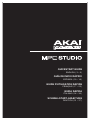 1
1
-
 2
2
-
 3
3
-
 4
4
-
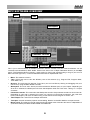 5
5
-
 6
6
-
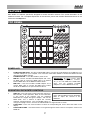 7
7
-
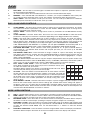 8
8
-
 9
9
-
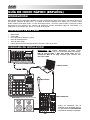 10
10
-
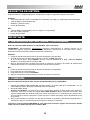 11
11
-
 12
12
-
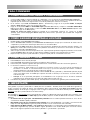 13
13
-
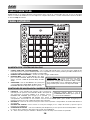 14
14
-
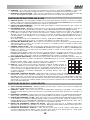 15
15
-
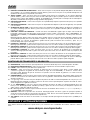 16
16
-
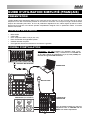 17
17
-
 18
18
-
 19
19
-
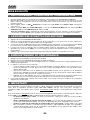 20
20
-
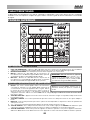 21
21
-
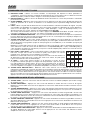 22
22
-
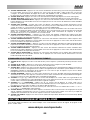 23
23
-
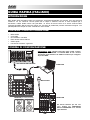 24
24
-
 25
25
-
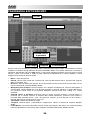 26
26
-
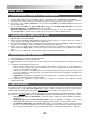 27
27
-
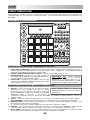 28
28
-
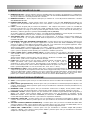 29
29
-
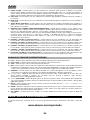 30
30
-
 31
31
-
 32
32
-
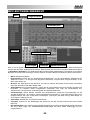 33
33
-
 34
34
-
 35
35
-
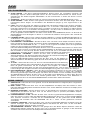 36
36
-
 37
37
-
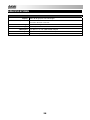 38
38
-
 39
39
-
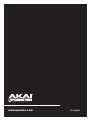 40
40
Akai MPC Manuale del proprietario
- Categoria
- Controller DJ
- Tipo
- Manuale del proprietario
- Questo manuale è adatto anche per
in altre lingue
- English: Akai MPC Owner's manual
- français: Akai MPC Le manuel du propriétaire
- español: Akai MPC El manual del propietario
- Deutsch: Akai MPC Bedienungsanleitung
Documenti correlati
-
Akai Professional MPC ONE Guida utente
-
Akai Professional MPC Studio Black Manuale del proprietario
-
Akai 541332 Guida utente
-
Akai Professional MPC Element Manuale utente
-
Akai MPC X Special Edition Guida utente
-
Akai MPC Fly 30 Manuale del proprietario
-
Akai Professional Akai MPX16 Manuale del proprietario
-
Akai Professional MPC5000 Manuale del proprietario